
【4コマ部製作委員会 活動記録】④ PDFを連結したい✨
みなさんこんにちは。
4コマ部製作委員会 活動記録係🦀です。
前回の記事は、印刷所への入稿用原稿を作成の為のPDFファイル作成手順でした。
今回は、作成したバラバラのPDFファイルを連結してひとつのデータにします✨
そもそも連結する必要あるのかな…❓
(……いや、バラバラで良いハズがない‼️
何せ100ページ近くになるハズなのだから‼️)
という、謎の解釈で連結方法をメモっていきます✨
【PDF連結の流れ】
※iPhone & iPadに限る
①フォルダ内に連結したいPDFファイルを用意する
(PDFの作成方法は前回の記事参照)
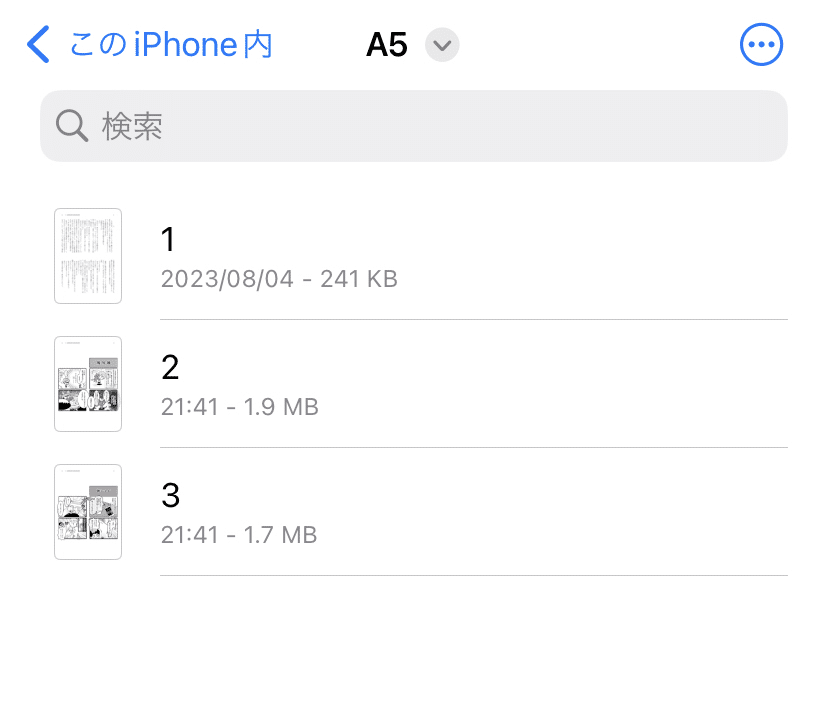
②右上の『…』をタップ→『選択』を選ぶ
(『名前』順を選んでおくと作業しやすい)
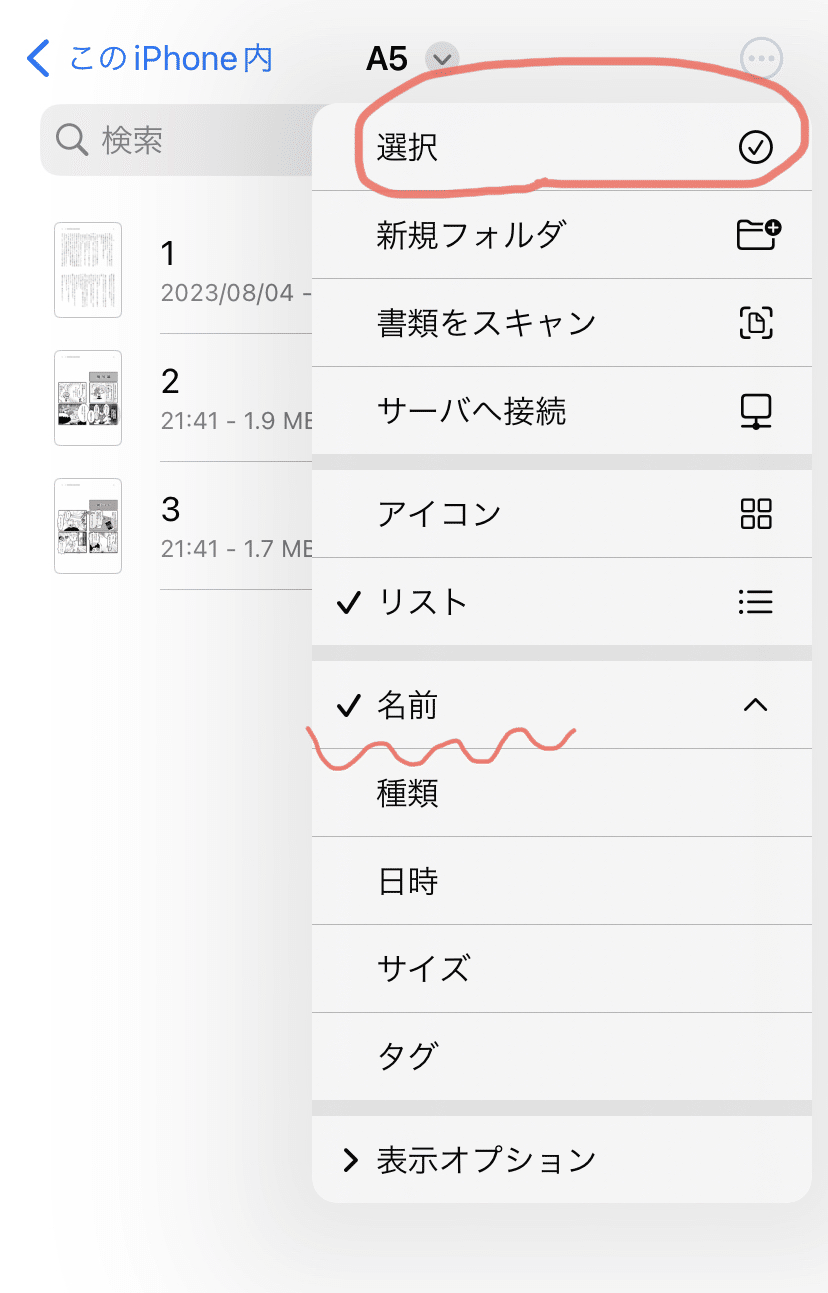
③連結したいPDFにチェックを入れる
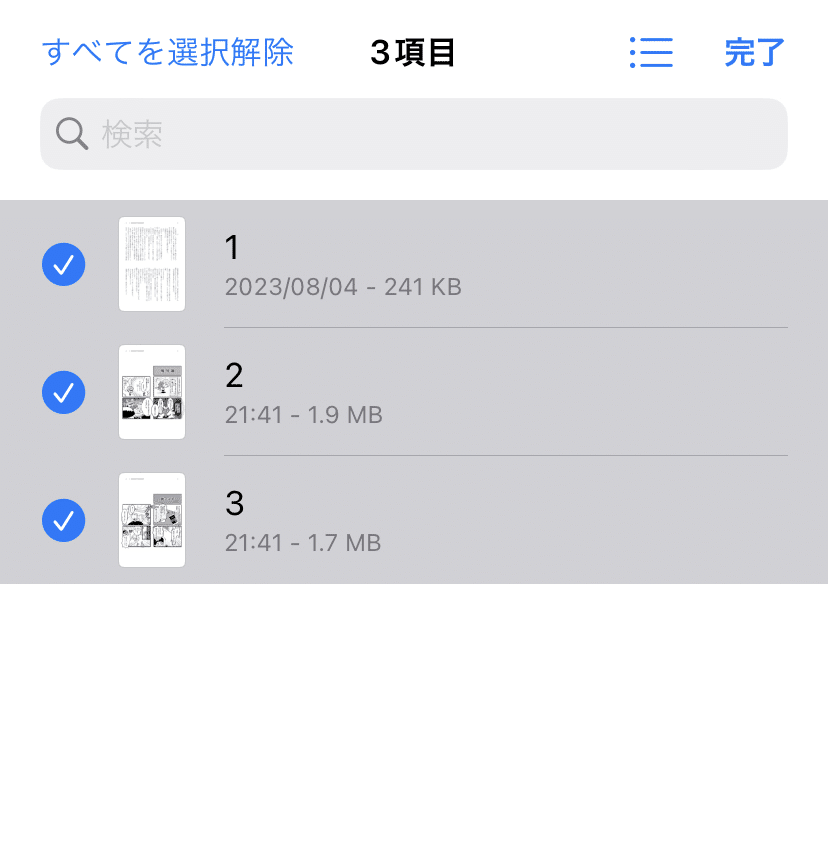
④右下の『…』をタップする

⑤『PDFを作成』を選ぶ
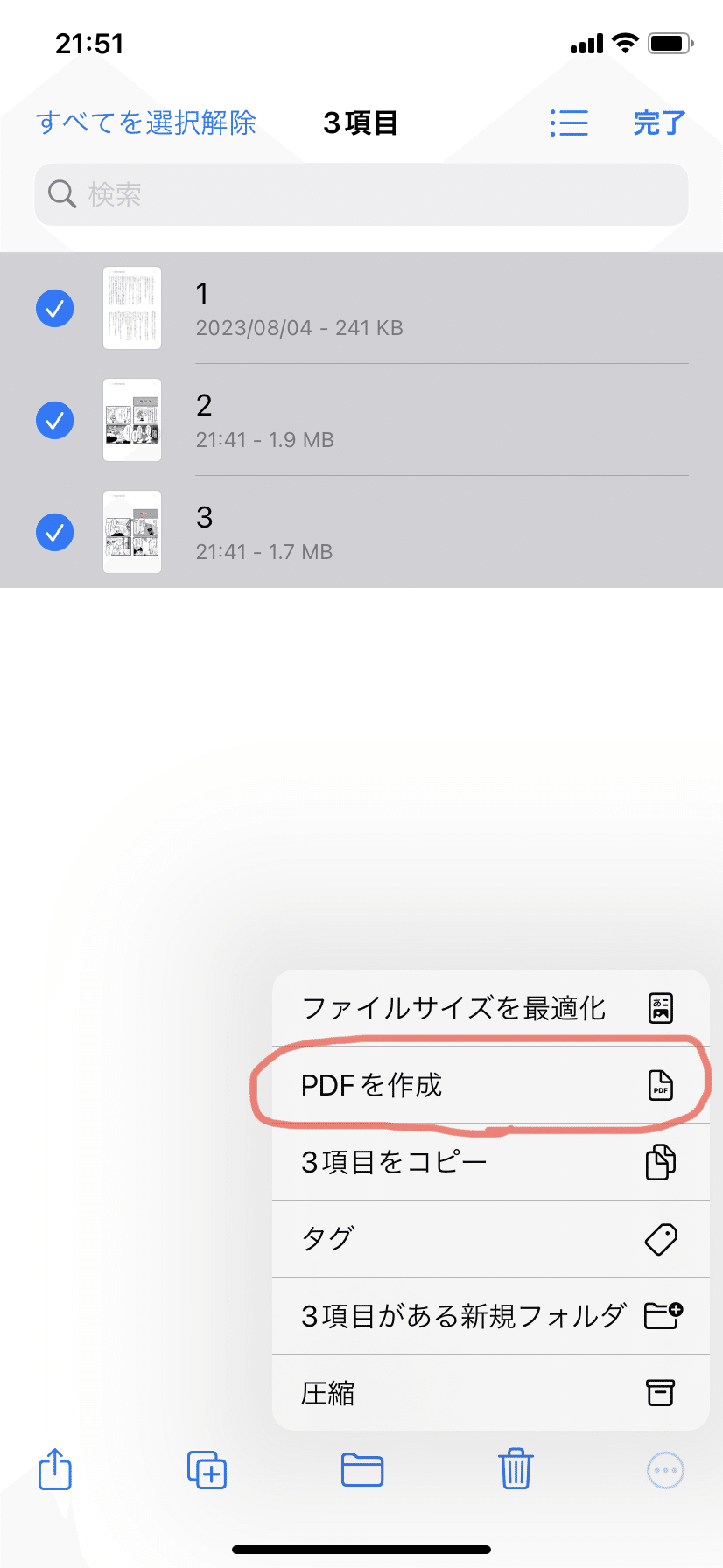
↓ 連結したPDFが作成される
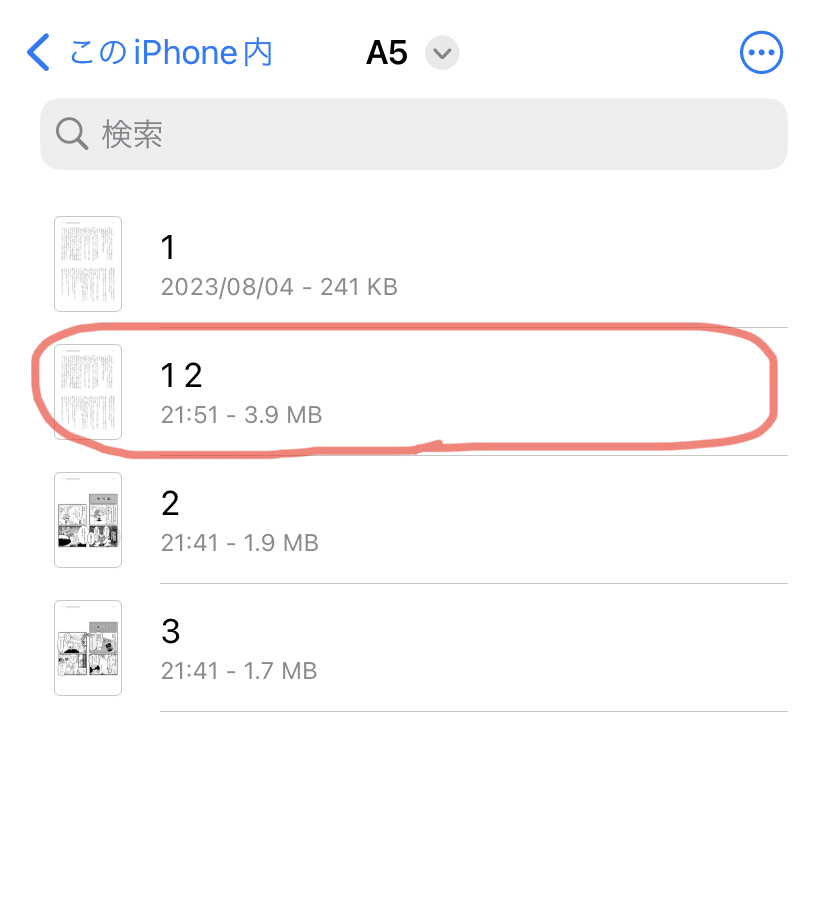
↓ ファイルを開くと、ちゃんと連結してる✨
(3枚繋がってるよ)

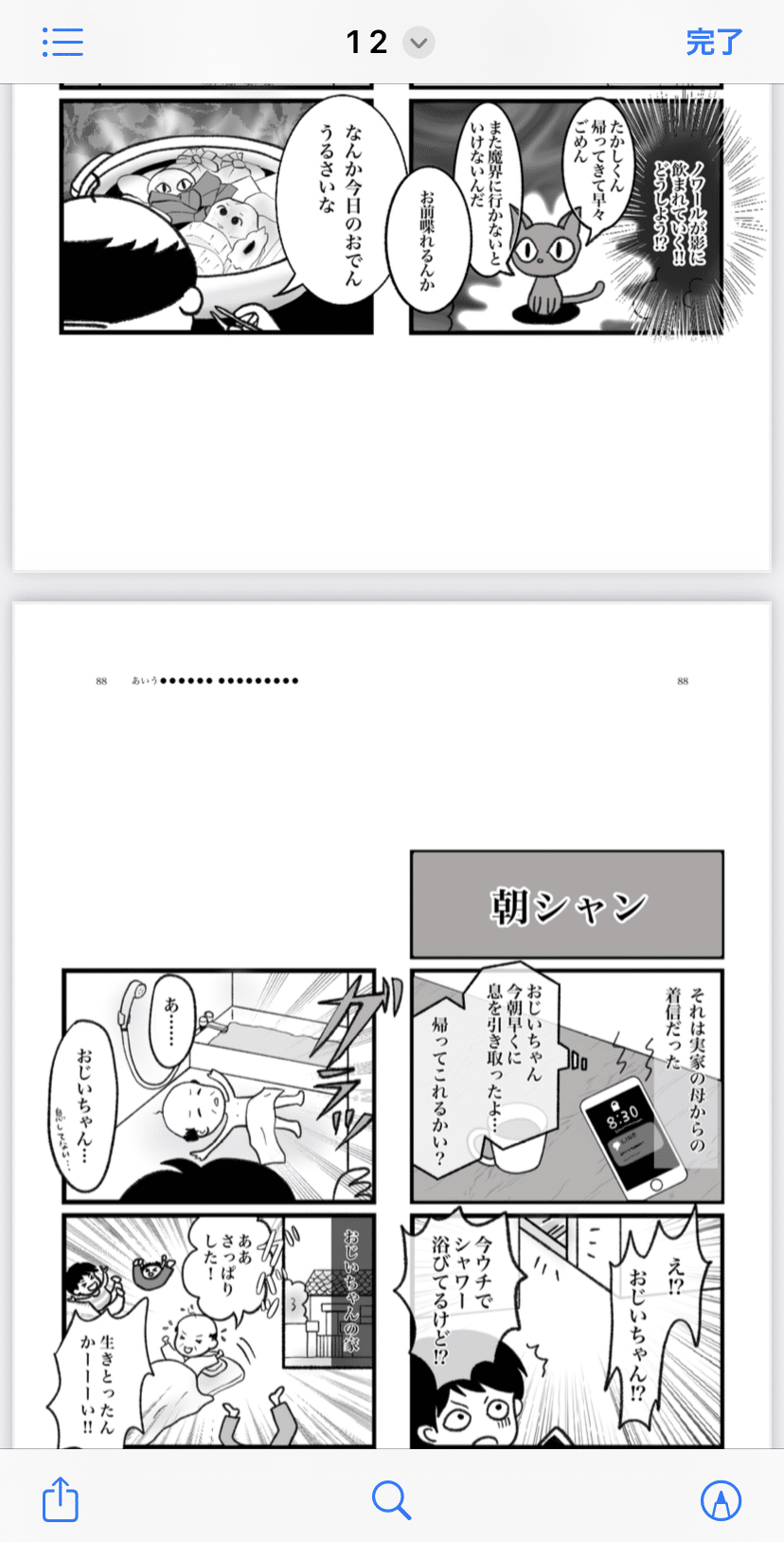
⑥上真ん中のファイル名をタップして『名称変更』して完成✨
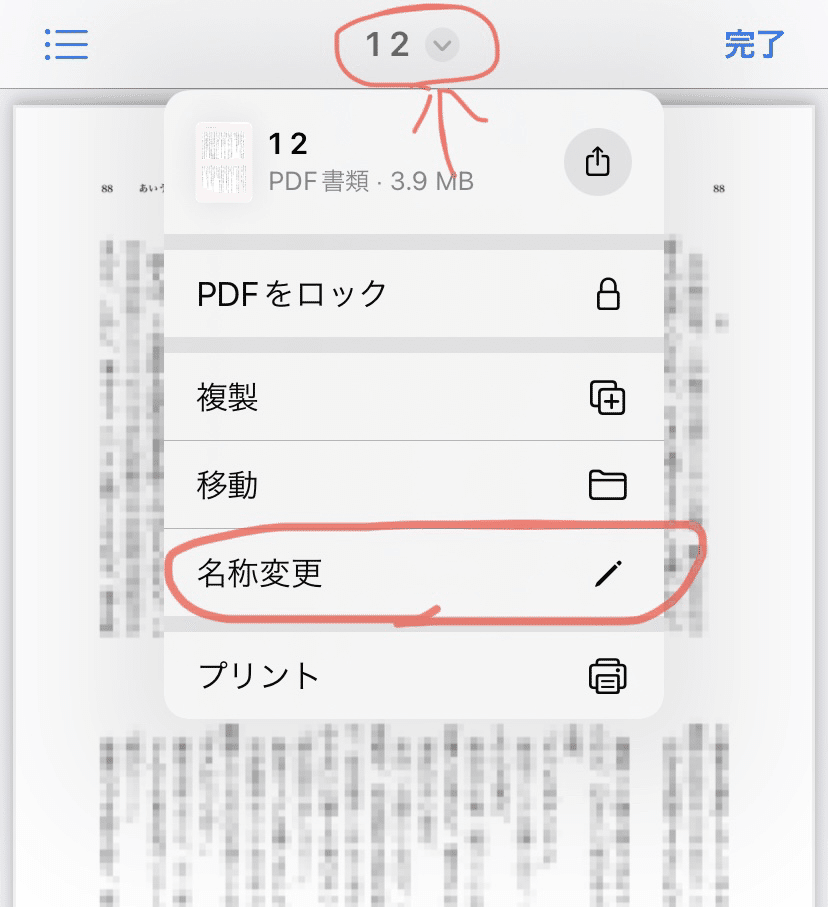
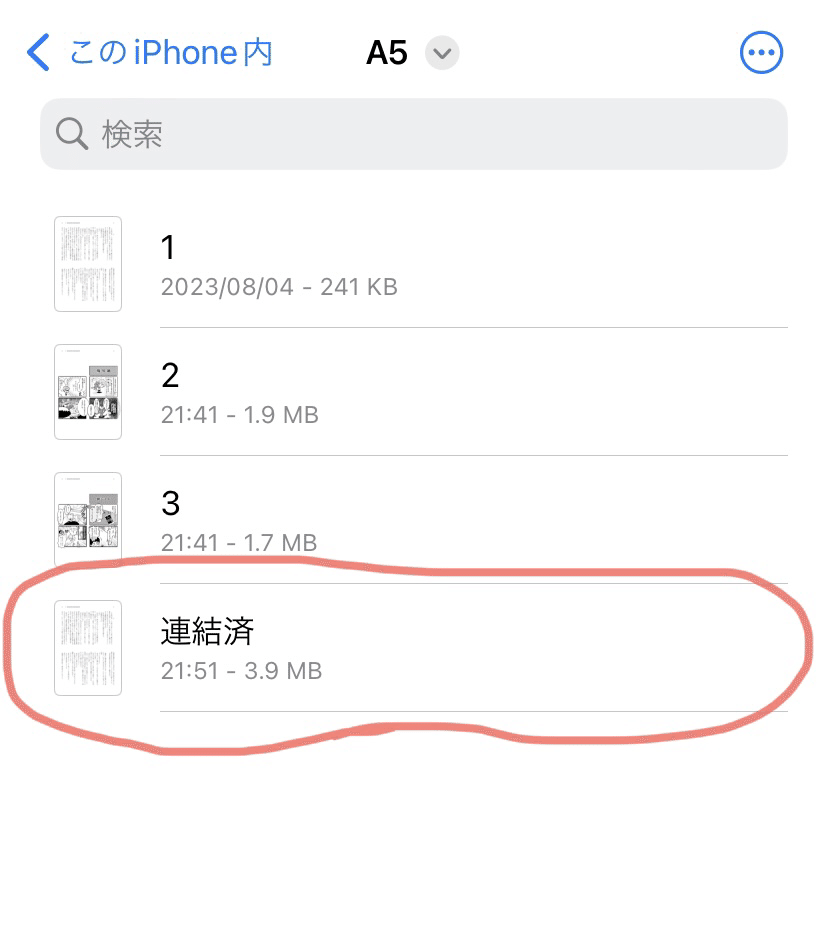
はい〜✨
今回も簡単、備忘録でした☺️
この手順で、入稿用の原稿は作成されます✨
(次回は、小さいサイズで描いちゃった4コマ漫画を、高解像度のまま拡大するための無料サイトを使ってみる)
✨.゚・*..☆.。.:*✨.☆.。.:. *:゚✨.゚・*..☆.。.:*✨.☆.。.:. *:゚
部員の進捗(敬称略)
●前回と変わらず😁✨
こまる氏が「短編小説が一本できてる」って言ってたような…🧐
✨.゚・*..☆.。.:*✨.☆.。.:. *:゚✨.゚・*..☆.。.:*✨.☆.。.:. *:゚
原稿の進捗
●4コマ漫画部分の原稿は、こんな感じです✨

左下辺りに、コマに選ばれた人の名前を入れようと思っています😊✨
時間は9月いっぱいまで使えるので、ゆっくり楽しみながら制作していきましょう✨
この記事が気に入ったらサポートをしてみませんか?
